
高级Windows分区管理工具MiniTool Partition Wizard Technician v12.7 特别安装版
- 大小:84.5MB
- 分类:磁盘光盘
- 环境:Windows
- 更新:2022-11-24
热门排行
简介

MiniTool Partition Wizard Technician 是一个完整的高级Windows分区管理工具,可帮助您在Windows分区上执行许多驱动器管理功能,如复制,合并,扩展,擦除,删除,格式化或切割。终极软件为您提供完全控制,并为您的硬盘提供了很大的灵活性,组织和管理驱动器。
现如今人手一台电脑,那么对于怎么磁盘分区、硬盘分区、新硬盘如何分区、dell硬盘分区,我们的硬盘到底分几个区最好,硬盘分区有什么用?无论您是新手还是老鸟,minitool partition wizard 12都可以将为您轻松解答,这是一款无损数据的分区管理工具,又叫做minitool分区向导12,该软件界面的功能非常多,大部分都是针对分区管理来进行开发,软件可以在无损数据的基础上完成调整分区大小、移动分区、快速分区、复制磁盘、扩展分区、分割分区、恢复分区、迁移系统到SSD/HD等操作,并且支持Windows XP/Vista/7/8/10等系统环境,是你电脑分区的好帮手。
ps:小编带来的是minitool partition wizard 12破解版,并附有破解补丁,能够完美的激活软件,下文还有详细的图文安装教程,有需要的朋友欢迎前来下载体验!
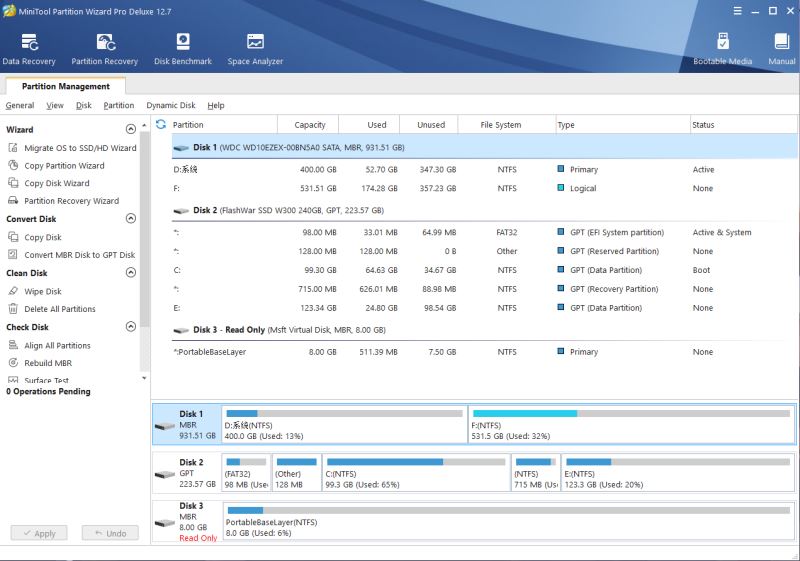
Windows操作系统永远不会给用户提供如此大的灵活性来请求硬盘驱动器,但是,很少有最新版本有一些例外,但并不是说Linux用户可以通过使用命令行终端在硬盘上执行。只需使用Windows磁盘管理工具,一旦创建分区,就无法调整大小,更改序列号和分区ID等,因此为了更好的控制和灵活性,我们需要一个第三方软件,其设施可以让我们安全地执行一个数字分区管理活动。

MiniTool Partition Wizard Technician 必须被视为使用Windows操作系统的所有人的最佳HDD管理器软件,无论是Windows XP还是Windows 10.软件专业磁盘管理实用程序都能够执行高级/移动分区,合并分区等高级任务,只需点击几下鼠标即可将单个分区拆分为多个分区,以及创建,复制,格式化,删除分区等!

软件可帮助您转换分区格式,如FAT MBR磁盘,GPT磁盘,复制和转换动态磁盘,更改群集大小,更改标签,分区ID,序列号,将分区设置为逻辑或主要,将整个分区复制到未分配的空间性能逐个文件移动技术使用数据克隆技术快速轻松地将整个磁盘复制到不同的磁盘。

软件支持Linux Ext2,Ext3,Ext4文件系统,32位/ 64位Windows操作系统,一个系统中最多32个硬盘,甚至最大容量为2TB的硬盘。 MiniTool提供更大的灵活性。它可以在不重启系统的情况下对分区进行更改,由于恢复模式,没有数据丢失选项。
软件功能
创建,复制,扩展,调整大小,合并,拆分分区
格式化,擦除和删除分区
复制硬盘,动态磁盘,UEFI启动盘
移动动态磁盘的引导/系统卷
转换NTFS,GPT磁盘,MBR磁盘,动态磁盘,基本磁盘
轻松将分区设置为逻辑,主分区或活动分区
隐藏和取消隐藏驱动器,设置标签或驱动器号
更改群集大小,分区序列号和ID
重建MBR,支持RAID
测试磁盘表面和分区表面
支持基于4096字节扇区的硬盘
热扩展分区,无需重启
更新日志
MiniTool Partition Wizard Technician 11.0.1 更新内容
添加日语。
优化离线注册。
锁定卷的错误修复失败。
将可移动磁盘从MBR转换为GPT时,分区表丢失的错误修复。
使用教程
清理电脑以后,怎样恢复丢失的数据?
许多人会有规划地对自己的电脑进行清理工作,这么做的原因有可能是电脑垃圾文件太多,也可能是电脑剩余空间不足。当清理完电脑以后,有些用户会意外地发现,电脑中的某个重要数据居然不见了。是在清理的时候不小心当成垃圾文件处理了吗?一旦发生这种情况,丢失的数据要怎样恢复呢?
清理电脑,其实有多种方式:借助第三方工具、磁盘碎片整理、手动删除等等。发现文件丢失后,首先可以确定的是,在没有发生数据覆盖和数据损坏的前提下,文件是可以重新恢复出来的。接下来,我们将在下文中给大家展示恢复丢失数据的方法。
回收站恢复
如果您是采用手动删除的方式清理电脑,那么只要没有清空回收站,我们就可以在回收站中找到丢失数据,并还原。
如果您删除的数据所占内存特别大(比如视频文件),那么在删除时系统会提醒您“文件太大,无法放入回收站,是否永久删除?”,为了避免下一次遇到这种情况,您可以设置回收站所能接纳的文件内存最大值,这样下一次删除数据时,数据自然会进入回收站,就不会被永久删除了。
关于电脑清理
电脑需要清理吗?答案是肯定的。对于每个计算机用户来说,这是一种常见的体验:计算机的运行速度和响应速度随着时间的推移而逐渐降低。造成这种情况的主要原因有三个,分别是:数据的增加;软件的安装和运行;垃圾文件的积累。因此我们需要定期清理电脑。
清理电脑是一种提高计算机速度的有效方法。它将从硬盘释放更多的可用空间,以减轻硬盘负担。此外,这个操作还将从计算机中清除不必要的程序(很少使用或从未使用过的程序)和文件(如临时文件)。
那么电脑中的哪些文件是可以被删除的呢?
打开资源管理器,定位到“C:\Windows\Help”,此处一般是windows的帮助文件,可以删除里面的所有文件。
打开资源管理器,定位到“C:\Windows\winsxs\Backup”,此处一般是windows的备份文件,可以删除里面的所有文件。
还可以删除“C:\Windows\temp”文件夹,因为它只包含安装文档和临时文件。
除此之外,就是您不需要的文件或者垃圾文件。
当然,如果您删除以后反悔了,可以用上面的方法恢复您的文件。
安装激活教程
1.在脚本之家下载解压后,大家将获得Setup.exe和crack等文件,双击Setup.exe开始安装软件,如图
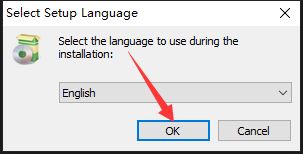
2.勾选我接受此协议,如图

3.点击browse,更换软件安装目录,默认目录:C:\Program Files\MiniTool Partition Wizard 12;如图
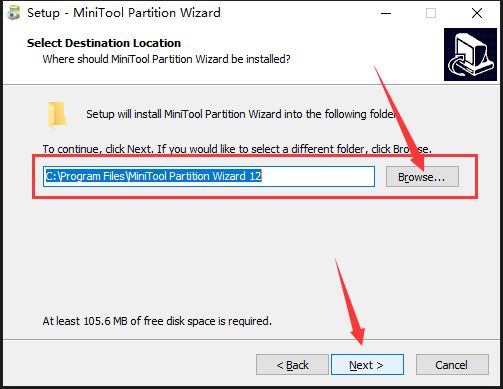
4.点击next,如图

5.创建桌面快捷方式(注意:下面的勾选为订阅,就是推广广告,不建议大家勾选。),如图
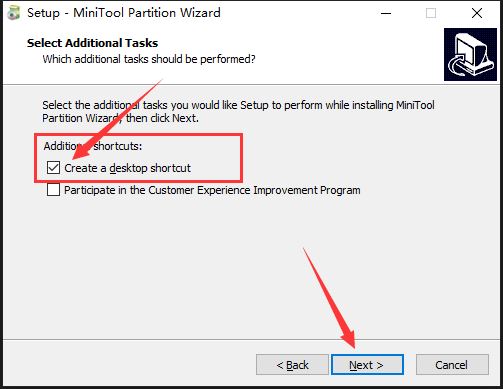
6.点击install开始安装软件,如图
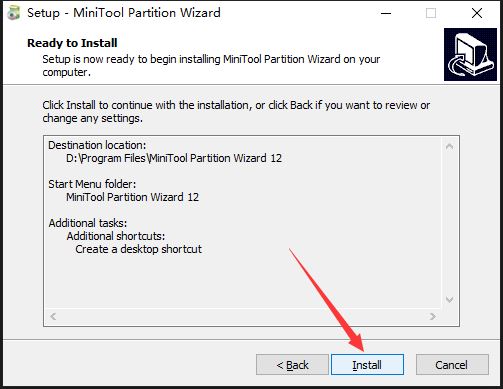
7.等待安装完成,如图

8.安装完成,去掉勾选,先不要运行软件,等待安装激活补丁,如图

9.在安装激活补丁前,首先要打开软件的安装目录,如果忘记软件的安装目录,请返回到桌面,找到软件的桌面快捷图标,并右键点击图标,出现弹窗后选择“打开文件位置”即可获得文件安装目录。如图

10.打开crack文件夹,根据自己的电脑选择激活补丁,然后选择需要的软件版本,如图
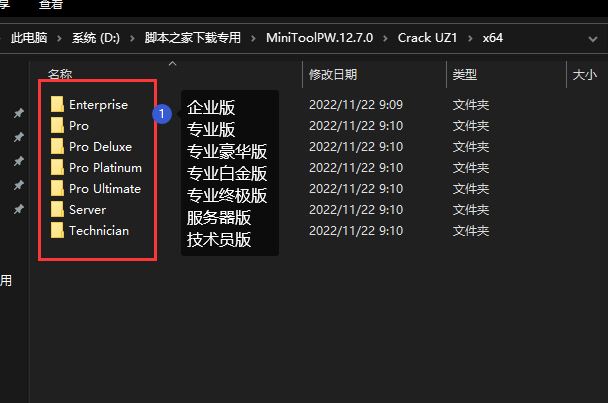
11.最后将激活补丁复制到软件安装目录中替换,如图
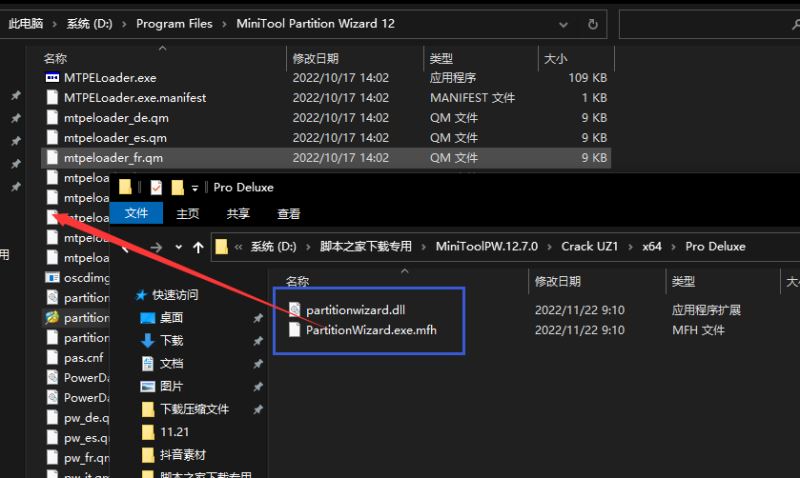
12.选择替换目标中的文件,如图

13.激活完成,如图
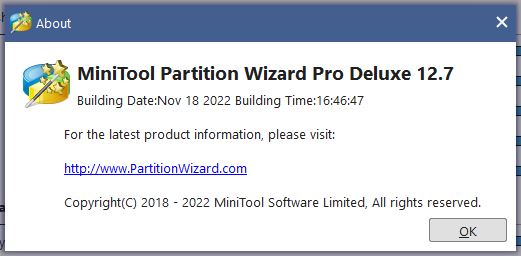
更新日志
MiniTool Partition Wizard v12.5更新日志
1、添加日语
2、优化离线注册
3、锁定卷的错误修复失败
4、将可移动磁盘从MBR转换为GPT时,分区表丢失的错误修复













 chrome下载
chrome下载 知乎下载
知乎下载 Kimi下载
Kimi下载 微信下载
微信下载 天猫下载
天猫下载 百度地图下载
百度地图下载 携程下载
携程下载 QQ音乐下载
QQ音乐下载